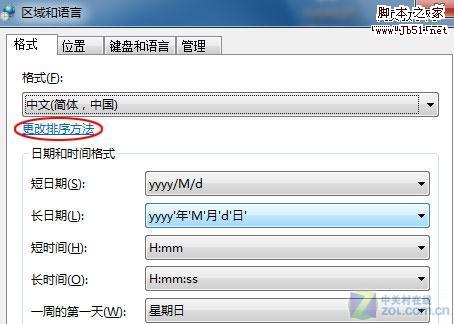
随后,系统将会打开一个“自定义格式对话框”(如图2):
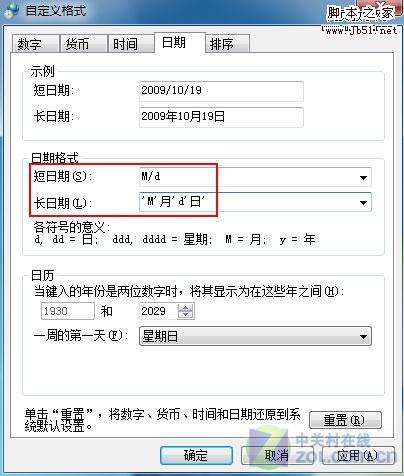
将图2和图3对比一下,上图中是笔者自定义的格式,下图是系统默认的格式
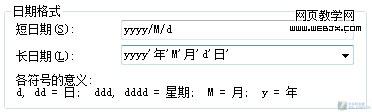
对比后你会发现,其实就是将日期的显示格式缩短了。之所以这样做,就是为了满足Windows 7对“任务栏不够长就不显示星期几”的限制。

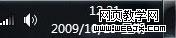
但有用户认为调整任务栏的高度会“让我极其不爽”,对于这些追求完美的用户,提醒大家下载使用一个叫“显示星期KClock”的小软件。(点击下载,让Windows 7显示星期几)
该软件是绿色小软件,体积仅20KB,双击即可运行并显示效果。图6为运行后的效果,图7为运行后鼠标指向的效果:


在图7中,用户不仅可以一目了然的查看到当前的年月日、星期几,以及具体的时间(精确到秒),还可以查看到“中国特色的农历”。
此外,还可以帮助用户查看到系统运行时间,以及当前的网络速度等具体情况。